简介:Spire.Xls-3.1.5.jar是一个功能强大的Java库,专门用于处理和转换Excel文件。它提供了丰富的API,简化了在Java应用中读取、写入和转换Excel数据的过程。用户可以通过使用各种方法来读取Excel文件,创建和编辑工作表,以及将Excel文件高效地转换为PDF格式。这个版本还支持无水印的PDF转换,提高了处理大数据的性能,并且支持高级Excel功能如条件格式化和数据验证。Spire.Xls简化了API的设计,方便开发者集成和使用,适用于需要处理Excel数据和PDF转换的各种场景。
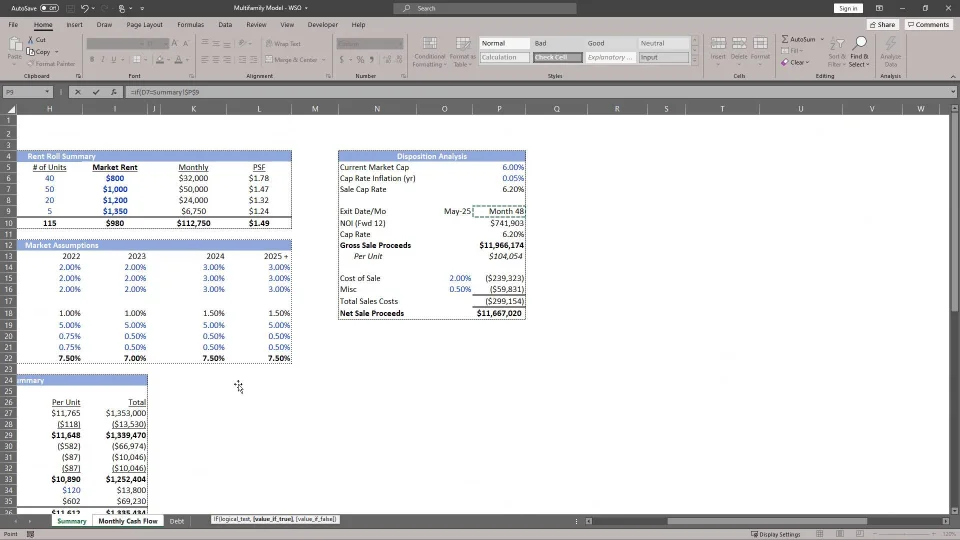
1. Spire.Xls库介绍
Spire.Xls是一个专业的.NET库,专注于处理Excel文件,无论是读取、写入还是转换格式,它提供了全面且强大的API来满足开发者需求。对于.NET开发者而言,它不仅简化了与Excel交互的过程,也提升了数据处理的灵活性和可操作性。本章节我们将探讨Spire.Xls的背景、功能优势以及如何开始使用它。
1.1 Spire.Xls的背景与优势
Spire.Xls库由E-iceblue技术团队开发,作为一个商业库,它支持.NET Framework和.NET Core等多种平台。与微软的官方库相比,Spire.Xls提供了一系列扩展功能,比如将Excel转换为PDF,以及移除PDF中的水印等。Spire.Xls支持复杂的Excel文件操作,包括但不限于公式计算、数据透视表、条件格式等,大大增强了.NET开发环境中对Excel文件的处理能力。
1.2 如何开始使用Spire.Xls
要使用Spire.Xls,首先需要从官方网站或授权渠道下载安装包并进行安装。随后,在项目中引用对应的DLL文件,并进行适当的配置。对于开发者来说,简单易懂的API和详尽的文档是学习和使用Spire.Xls的利器。只需几行代码,就可以完成大多数复杂的Excel文件操作任务,让开发更加高效。
接下来,我们将深入探讨如何通过Spire.Xls实现Excel文件的读取与操作。
2. Excel文件读取与操作
Excel作为企业信息管理和数据存储的标准工具,对于数据操作和处理是至关重要的。Spire.Xls库提供了一套丰富的API,使得在.NET环境中读取和操作Excel文件变得简单高效。本章将深入探讨Spire.Xls库如何实现Excel文件的读取与操作,并通过具体实践案例展示其应用。
2.1 理解Spire.Xls的基本读取机制
在开始读取Excel文件之前,需要了解Spire.Xls的核心读取机制。Spire.Xls库封装了复杂的Excel文件格式和结构,使用户可以不必直接面对底层的复杂性。它主要通过以下几个方面实现高效的文件读取:
2.1.1 Spire.Xls的安装与配置
Spire.Xls是一个商业库,需要从官方购买授权后,通过NuGet包管理器安装到.NET项目中。安装包名称为 Spire.Xls 。
- 打开Visual Studio。
- 在解决方案资源管理器中右键点击项目,选择“管理NuGet包”。
- 在NuGet包管理器中,选择“浏览”标签页。
- 在搜索框中输入“Spire.Xls”,然后搜索包。
- 选择适合你项目的版本,点击“安装”。
在使用Spire.Xls之前,确保你的项目引用了 Spire.Xls.dll 。然后在代码顶部添加:
using Spire.Xls;
2.1.2 Spire.Xls的类库结构
Spire.Xls提供了许多类库来支持Excel文件的操作。核心的几个类如下:
-
Workbook:表示整个Excel文件,可以包含多个工作表。 -
Worksheet:表示Excel中的工作表。 -
Range:表示Excel中的单元格范围。 -
Cell:表示Excel中的单个单元格。
这些类构成了Spire.Xls操作Excel文件的基础。
2.2 Spire.Xls在文件读取中的应用实践
在了解了Spire.Xls的基本安装与配置后,我们可以深入实践,了解如何应用Spire.Xls进行文件的读取操作。
2.2.1 打开和关闭Excel文件
使用Spire.Xls库打开和关闭Excel文件非常直接,以下是相应的代码示例和逻辑分析:
// 创建Workbook实例来加载Excel文件
Workbook workbook = new Workbook();
// 通过路径打开Excel文件
workbook.LoadFromFile(@"C:\path\to\your\file.xlsx");
// 可以在这里进行文件操作...
// 关闭并保存文件
workbook.SaveToFile(@"C:\path\to\your\newfile.xlsx", ExcelVersion.Version2013);
// 释放资源
workbook.Dispose();
在这个例子中,我们首先创建了一个 Workbook 对象,然后使用 LoadFromFile 方法加载指定路径的Excel文件。操作完成后,我们使用 SaveToFile 方法保存更改,并指定了保存的文件格式版本。最后,我们释放了 Workbook 对象,释放资源。
2.2.2 读取单元格数据
读取单元格数据是进行Excel操作时的基础任务,Spire.Xls通过 Worksheet 和 Range 类提供了灵活的读取方式。下面的代码段展示了如何读取特定单元格的数据:
// 获取第一个工作表
Worksheet sheet = workbook.Worksheets[0];
// 获取特定范围的单元格,这里以A1为例
Range range = sheet.Range["A1"];
// 获取单元格A1中的值
string cellValue = range.Value.ToString();
在这段代码中, Worksheets[0] 获取了工作簿中的第一个工作表。 Range["A1"] 定位到单元格A1, Value 属性用于获取该单元格的值。单元格的值可能包含不同类型的数据,如字符串、数字、日期等,因此将其转换为 string 类型进行处理。
2.2.3 处理表单和工作表
在实际应用中,对Excel文件的处理往往涉及到多个工作表的读取与操作。Spire.Xls提供了便捷的接口来遍历和操作工作表。例如,获取工作表的名称和创建新工作表:
// 遍历工作簿中的所有工作表名称
foreach (Worksheet sheet in workbook.Worksheets)
{
Console.WriteLine(sheet.Name);
}
// 添加新工作表
Worksheet newSheet = workbook.Worksheets.Add();
newSheet.Name = "NewSheet";
在上述代码段中,首先遍历了 Workbook 中包含的所有工作表,并通过控制台输出了每个工作表的名称。随后创建了一个新的工作表,并将其命名为”NewSheet”。
以上内容总结了Spire.Xls库在Excel文件读取中的基本使用方法。下一章节将继续深入探讨如何在Spire.Xls中进行Excel文件写入操作,以及如何利用高级特性提升开发效率和优化代码结构。
3. Excel文件写入功能
3.1 Spire.Xls的写入功能概述
3.1.1 写入数据到单元格
使用Spire.Xls库,可以实现灵活的Excel文件写入操作。首先,我们需要了解如何将数据写入特定的单元格。Spire.Xls提供了丰富的API来处理单元格的数据操作。例如, Workbook 类是操作Excel文件的核心类,它包含了多个方法来添加、删除、清空工作表,以及对单元格进行读写操作。
下面的代码示例展示了如何使用Spire.Xls将数据写入到特定单元格中:
using Spire.Xls;
using System;
class Program
{
static void Main(string[] args)
{
// 创建一个新的工作簿
Workbook workbook = new Workbook();
// 获取第一个工作表
Worksheet sheet = workbook.Worksheets[0];
// 设置单元格A1的值为"Hello, Spire.Xls!"
Cell cell = sheet.Range["A1"];
cell.Value = "Hello, Spire.Xls!";
// 保存工作簿
workbook.SaveToFile("WriteToCell.xlsx", ExcelVersion.Version2013);
}
}
在这段代码中,我们首先创建了一个 Workbook 对象,这代表了一个Excel文件。通过调用 Worksheets 属性获取第一个工作表,然后使用 Range 属性来指定要写入的单元格地址。最后,通过设置 Value 属性将数据写入单元格,并保存文件为 WriteToCell.xlsx 。
3.1.2 添加和修改表头与表尾
在处理Excel文件时,经常需要添加或修改表头和表尾的内容。Spire.Xls库提供了简洁的API来实现这一功能。表头通常位于工作表的第一行,而表尾则位于最后一行。
下面的代码示例展示了如何添加和修改表头与表尾:
using Spire.Xls;
using System;
class Program
{
static void Main(string[] args)
{
// 创建一个新的工作簿
Workbook workbook = new Workbook();
// 获取第一个工作表
Worksheet sheet = workbook.Worksheets[0];
// 添加表头
sheet["A1"].Value = "序号";
sheet["B1"].Value = "姓名";
sheet["C1"].Value = "年龄";
// 设置表头的字体为粗体
sheet["A1:C1"].CellStyle.Font.IsBold = true;
// 添加表尾
sheet["A10"].Value = "总计";
sheet["B10"].Value = "100";
sheet["C10"].Value = "300";
// 设置表尾字体颜色为红色
sheet["A10:C10"].CellStyle.Font.Color = Color.Red;
// 保存工作簿
workbook.SaveToFile("AddHeaderFooter.xlsx", ExcelVersion.Version2013);
}
}
在这段代码中,我们使用 Range 属性的索引操作来定位到特定的单元格,并为它们赋予值。我们还对表头和表尾的单元格进行了格式设置,比如让表头字体加粗,将表尾字体设置为红色。
3.2 灵活运用Spire.Xls进行写入操作
3.2.1 设置单元格格式
在Excel文件中,单元格的格式可以包含字体样式、背景颜色、边框样式等多种属性。Spire.Xls不仅支持基本的单元格数据写入,还允许用户对单元格格式进行详细的定制。
以下是一个设置单元格格式的代码示例:
using Spire.Xls;
using System;
class Program
{
static void Main(string[] args)
{
// 创建一个新的工作簿
Workbook workbook = new Workbook();
Worksheet sheet = workbook.Worksheets[0];
// 写入数据
sheet.Range["A1"].Value = "姓名";
sheet.Range["B1"].Value = "年龄";
// 设置A1单元格格式
CellStyle styleA1 = workbook.Styles.Add();
styleA1.Font.IsBold = true;
styleA1.HorizontalAlignment = HorizontalAlignmentType.Center;
styleA1.VerticalAlignment = VerticalAlignmentType.Center;
styleA1.Interior.Color = Color.LightBlue;
// 设置B1单元格格式
CellStyle styleB1 = workbook.Styles.Add();
styleB1.Font.IsBold = true;
styleB1.HorizontalAlignment = HorizontalAlignmentType.Center;
styleB1.VerticalAlignment = VerticalAlignmentType.Center;
styleB1.Interior.Color = Color.LightGreen;
// 应用格式到相应的单元格
sheet.Range["A1"].CellStyle = styleA1;
sheet.Range["B1"].CellStyle = styleB1;
// 保存工作簿
workbook.SaveToFile("SetCellFormat.xlsx", ExcelVersion.Version2013);
}
}
在这段代码中,我们首先创建了两个 CellStyle 对象,然后设置了字体样式、对齐方式和背景颜色。接着,我们将这些样式应用到了特定的单元格上。最终,我们保存了这个工作簿。
3.2.2 操作图表和图片
除了数据和格式化操作,Spire.Xls还允许用户在工作表中添加图表和图片。这为数据分析和视觉呈现提供了便利。
下面的代码示例展示了如何在Excel中添加一个图表:
using Spire.Xls;
using System;
class Program
{
static void Main(string[] args)
{
// 创建一个新的工作簿
Workbook workbook = new Workbook();
Worksheet sheet = workbook.Worksheets[0];
// 添加示例数据
sheet.Range["A1"].Value = "月份";
sheet.Range["A2"].Value = "1月";
sheet.Range["A3"].Value = "2月";
sheet.Range["A4"].Value = "3月";
sheet.Range["A5"].Value = "4月";
sheet.Range["A6"].Value = "5月";
sheet.Range["B1"].Value = "销售额";
sheet.Range["B2"].Value = 10000;
sheet.Range["B3"].Value = 12000;
sheet.Range["B4"].Value = 15000;
sheet.Range["B5"].Value = 18000;
sheet.Range["B6"].Value = 20000;
// 创建一个柱状图
Chart chart = workbook.Charts.Add(ExcelChartType.ColumnClustered, sheet.Range["A1:B6"]);
chart.IsEmbedded = true; // 嵌入式图表
// 将图表放置到工作表中
sheet.Activate();
chart.Location = sheet.Range["D1"];
// 保存工作簿
workbook.SaveToFile("AddChart.xlsx", ExcelVersion.Version2013);
}
}
在这段代码中,我们首先创建了一个带有示例数据的工作表。然后,我们添加了一个柱状图,并设置了其类型为 ColumnClustered 。通过 Add 方法返回的图表对象,我们可以进一步对图表进行定制,比如设置位置。最终,将图表嵌入到工作表中并保存文件。
3.2.3 高级格式设置
高级格式设置包括条件格式化、数据验证、保护工作表等。Spire.Xls库中也实现了这些功能,以满足更复杂的场景需求。
例如,以下代码展示了如何设置条件格式化:
using Spire.Xls;
using System;
class Program
{
static void Main(string[] args)
{
// 创建一个新的工作簿
Workbook workbook = new Workbook();
Worksheet sheet = workbook.Worksheets[0];
// 添加示例数据
sheet.Range["A1"].Value = "销售员";
sheet.Range["B1"].Value = "销售额";
sheet.Range["A2"].Value = "张三";
sheet.Range["B2"].Value = 15000;
sheet.Range["A3"].Value = "李四";
sheet.Range["B3"].Value = 13000;
// 创建条件格式化规则
CellRange range = sheet.Range["B2:B3"];
ConditionalFormat format = range.ConditionalFormats.Add(ConditionalFormatType.CellValue);
format.ConditionValue = ">=15000";
format.Style.Font.Color = Color.Red;
format.Style.Font.IsBold = true;
// 应用条件格式化
range.ConditionalFormats.Active[0].Apply();
// 保存工作簿
workbook.SaveToFile("ConditionalFormat.xlsx", ExcelVersion.Version2013);
}
}
在这段代码中,我们创建了一个条件格式化规则,该规则将特定条件下单元格的格式进行改变,比如当销售额大于或等于15000时,将该单元格字体变为红色并加粗。这个功能可以有效地帮助用户以视觉方式识别数据中的重要信息。
以上代码和解释应该有助于理解如何使用Spire.Xls库进行Excel文件的写入操作,并通过具体的示例展示了如何应用这些操作。接下来的章节将继续探讨Spire.Xls的其他高级特性与应用。
4. Excel到PDF转换能力
4.1 Spire.Xls转换功能的理论基础
4.1.1 转换机制解析
Spire.Xls库提供了强大的文档转换功能,特别是能够将Excel文件转换为PDF格式。这个过程涉及将复杂的Excel表格、格式和图形等元素准确地转换为PDF标准格式。Spire.Xls的转换机制核心是基于排版引擎,该引擎可以解析Excel文件的结构,理解单元格样式,并且按照PDF格式要求重新布局和渲染文档内容。
转换过程大致可以分为以下几个步骤:
1. 解析Excel文件:Spire.Xls首先读取Excel文件的所有元素,包括工作表、单元格内容、样式以及图表等。
2. 转换和排版:将解析出的数据和样式信息转化为PDF排版引擎能够理解的格式。
3. 渲染PDF:最后,排版引擎生成PDF文件,将所有的元素按照原来在Excel中的布局和格式显示在PDF中。
4.1.2 转换参数与优化
在将Excel转换为PDF时,Spire.Xls提供了丰富的转换参数,允许用户对最终生成的PDF进行详细配置。这些参数包括但不限于:
- 页面大小和方向:设置PDF的页面大小和方向,如A4,横向或纵向。
- 边距设置:调整PDF页面的上、下、左、右边距。
- 表格样式转换:将Excel中的表格样式转换为PDF表格的线性样式。
- 图片和图形转换:精确控制Excel中的图形和图片在PDF中的表现形式。
- 页眉和页脚:添加自定义的页眉和页脚到PDF文件。
为了优化转换过程,Spire.Xls还提供了性能优化的参数。例如,可以预先设置Excel处理的缓存大小,以适应大型文件的转换需求;也可以通过控制并发线程的数量,来提升处理效率。此外,Spire.Xls还允许用户在转换前进行预处理操作,如简化复杂的样式和图表,以减少转换时的资源消耗。
// 示例代码:使用Spire.Xls进行Excel到PDF的转换
using Spire.Xls;
namespace ConvertXlsToPdf
{
class Program
{
static void Main(string[] args)
{
// 加载Excel文件
Workbook workbook = new Workbook();
workbook.LoadFromFile("input.xlsx");
// 设置转换参数
PdfSaveOptions options = new PdfSaveOptions();
options.PageSetup.PageWidth = 595.28;
options.PageSetup.PageHeight = 841.89;
options.PageSetup.Orientation = PdfPageOrientation.Portrait;
options.ImageQuality = 100;
// 转换为PDF
workbook.SaveToFile("output.pdf", FileFormat.PDF, options);
}
}
}
在上述代码中, PdfSaveOptions 对象被用来设置转换参数,例如页面大小(通过 PageSetup 属性)、页面方向和图片质量。 SaveToFile 方法则用于执行实际的转换操作,生成PDF文件。
4.2 实际操作中的转换技巧
4.2.1 单个文件的转换流程
转换单个Excel文件到PDF的流程相对简单,主要步骤包括:
1. 加载Excel文件:使用Spire.Xls的 Workbook 类来加载一个已存在的Excel文件。
2. 配置转换参数:根据需求设置 PdfSaveOptions ,如页面大小、方向等。
3. 执行转换操作:调用 Workbook 类的 SaveToFile 方法将Excel文件保存为PDF格式。
4.2.2 批量文件的转换处理
批量转换多个Excel文件到PDF时,需要编写一个循环来遍历文件夹中的所有Excel文件,并对每个文件执行转换操作。这通常涉及到文件系统的操作,可以使用 System.IO 命名空间下的类和方法。
using Spire.Xls;
using System.IO;
namespace BatchConvertXlsToPdf
{
class Program
{
static void Main(string[] args)
{
// 设置包含Excel文件的文件夹路径
string inputFolder = "inputFolder\\";
string outputFolder = "outputFolder\\";
// 获取文件夹中的所有文件
string[] files = Directory.GetFiles(inputFolder);
// 遍历文件夹中的每一个文件
foreach (string file in files)
{
// 仅处理Excel文件
if (file.EndsWith(".xlsx", StringComparison.OrdinalIgnoreCase))
{
// 加载Excel文件
Workbook workbook = new Workbook();
workbook.LoadFromFile(file);
// 设置转换参数
PdfSaveOptions options = new PdfSaveOptions();
options.PageSetup.PageWidth = 595.28;
options.PageSetup.PageHeight = 841.89;
options.PageSetup.Orientation = PdfPageOrientation.Portrait;
options.ImageQuality = 100;
// 生成PDF文件的路径
string outputFile = Path.Combine(outputFolder, Path.GetFileNameWithoutExtension(file) + ".pdf");
// 转换为PDF
workbook.SaveToFile(outputFile, FileFormat.PDF, options);
}
}
}
}
}
4.2.3 转换后的文件编辑与管理
转换生成的PDF文件通常需要进一步的编辑和管理。例如,用户可能需要添加注释、签署或编辑文档内容。Spire.Xls本身不支持这些操作,但可以借助PDF处理库如Spire.PDF来完成这些任务。
Spire.PDF提供了丰富的功能来编辑PDF文档,包括:
- 添加注释和书签
- 签署PDF文档
- 编辑PDF文本和图形
- 合并和分割PDF页面
下面是一个简单的代码示例,展示了如何使用Spire.PDF向PDF添加文本注释:
using Spire.Pdf;
using Spire.Pdf.annotations;
using Spire.Pdf.graphics;
namespace AddAnnotationToPdf
{
class Program
{
static void Main(string[] args)
{
// 加载PDF文件
PdfDocument pdf = new PdfDocument();
pdf.LoadFromFile("converted.pdf");
// 创建一个文本注释
PdfFreeTextAnnotation annotation = new PdfFreeTextAnnotation();
annotation.Author = "Spire";
annotation.Date = DateTime.Now;
annotation.Subject = "Comment";
annotation.Position = new PdfPoint(30, 30);
annotation.Text = "This is a sample comment.";
// 添加注释到PDF
(pdf.Pages[0] as PdfPageBase).Annotations.Add(annotation);
// 保存修改后的PDF
pdf.SaveToFile("annotated.pdf", FileFormat.PDF);
pdf.Close();
}
}
}
在这个代码示例中,我们创建了一个 PdfFreeTextAnnotation 对象,配置了注释的一些基本信息,并将其添加到PDF的第一页。之后,我们保存了更改并关闭了文档。这个过程展示了如何在已转换的PDF上进行进一步的编辑操作。
5. 无水印PDF生成
5.1 无水印PDF生成的理论知识
5.1.1 PDF水印的定义和作用
PDF水印是一种在PDF文档中添加的可见或不可见的视觉元素,它通常用于标记文档的所有权、版权信息或用作保护和验证。水印可以是文字、图片或特定的图案,它不会影响文档的正常使用,但为文档增加了额外的安全层。对于企业来说,PDF水印是保护知识产权和商业秘密的重要手段。它可以有效地防止敏感信息被未经授权的第三方复制和传播。
水印在视觉上可以分为两类:可见水印和不可见水印。可见水印往往在文件的所有页面上呈现,如公司logo或版权声明,提醒使用者文档的来源和所有权。不可见水印则更多用于跟踪文档的分发和非法复制,它对普通阅读者来说几乎是不可察觉的,但可以通过特定软件进行检测。
5.1.2 Spire.Xls在无水印PDF生成中的角色
Spire.Xls作为一个强大的.NET库,虽然其核心功能集中在Excel文件的处理上,但它也提供了将Excel文件转换为PDF格式的能力。在这个过程中,Spire.Xls能够生成不带任何水印的PDF文档,这对于需要在不暴露敏感信息的情况下分享数据的用户来说是一个非常实用的功能。
使用Spire.Xls生成无水印PDF文档的一个关键优势在于它能够保持Excel文件中的布局、格式和样式不变。例如,当你需要将一个包含图表、图片和多种格式的复杂Excel报告转换为PDF格式时,Spire.Xls能够确保这些元素在转换后的PDF中保持一致性。此外,Spire.Xls还允许用户自定义PDF的输出设置,例如页面方向、边距和缩放比例,从而提供了更大的灵活性和控制。
5.2 实践中无水印PDF的制作
5.2.1 创建无水印PDF文档
使用Spire.Xls创建无水印PDF文档是一个简单且高效的过程。首先,需要在.NET项目中安装Spire.Xls库,然后引入必要的命名空间。接下来,使用Spire.Xls提供的API来加载Excel文档,并配置转换选项以确保输出的PDF文件不包含水印。
以下是一个创建无水印PDF的基本代码示例:
using Spire.Xls;
using System;
using System.Drawing;
using System.IO;
public class CreateUnwatermarkedPdf
{
public static void Main(string[] args)
{
// 加载Excel文件
Workbook workbook = new Workbook();
workbook.LoadFromFile(@"C:\path\to\your\spreadsheet.xlsx");
// 配置转换选项
PdfSaveOptions saveOptions = new PdfSaveOptions();
saveOptions.CompressImages = false;
// 保存为PDF格式,确保不包含水印
workbook.SaveToFile(@"C:\path\to\your\unwatermarked.pdf", FileFormat.Pdf, saveOptions);
}
}
在上述代码中, PdfSaveOptions 对象用于配置PDF保存选项。通过将 saveOptions.CompressImages 设置为 false ,我们可以避免在转换过程中图像被压缩,从而保持高质量的输出。然后,使用 SaveToFile 方法保存文件为PDF格式,确保转换得到的PDF文件中不包含任何水印。
5.2.2 对比水印与无水印PDF的特点
在比较水印与无水印PDF文档时,我们可以从以下几个方面进行考虑:
-
外观 :无水印PDF文件外观上简洁,没有额外的文字或图案遮挡文档内容。而带有水印的PDF会增加额外的视觉元素,可能会影响文档的阅读体验。
-
版权保护 :水印通常用作一种版权保护机制,可以明显表明文档的所有权。无水印PDF文档在版权声明方面需要采用其他方式,例如文档底部的版权声明或电子签名。
-
安全性 :水印可以作为一种物理安全措施,用于检测非法复制。无水印PDF可能需要依赖数字签名或加密技术来提供相同级别的保护。
-
功能性 :无水印PDF在处理和打印时更为方便,不会因为水印而降低文件的可用性。带有水印的PDF可能会因为水印的复杂性而对某些打印操作造成限制。
5.2.3 无水印PDF的安全性分析
无水印PDF文档在安全性方面可能看起来有所欠缺,尤其是在版权保护和防伪方面。然而,可以通过其他措施来弥补这些不足:
-
数字签名 :可以对PDF文档进行数字签名,以证明文件的完整性和来源。数字签名提供了一种验证文档是否被未授权篡改的有效方式。
-
加密技术 :对PDF文档设置访问权限,如限制打印、复制和编辑,可以有效保护文档内容不被滥用。
-
文件管理策略 :在组织内部建立严格的文件管理和分发策略,确保只有授权用户可以访问和分享无水印PDF文档。
-
内容标记和元数据 :在PDF文件的元数据中添加版权声明和作者信息,即使没有可见的水印,也能在文档内部保留所有权证据。
通过上述措施,可以有效地提高无水印PDF文档的安全性,确保它们在各种业务场景中得到充分的保护。
6. 性能优化特点
性能优化在处理大量数据或复杂的Excel文件时显得尤为重要。Spire.Xls作为一个强大的库,不仅提供了丰富的API来操作Excel,还具备一系列的性能优化特点,这些特点能帮助开发者显著提高数据处理的效率,减少内存消耗,从而提升整个应用程序的性能。
6.1 Spire.Xls性能优化概述
6.1.1 性能优化的基本原理
性能优化旨在提高软件的响应速度、处理速度,降低内存消耗和系统资源占用。在Excel文件操作中,性能优化通常关注以下几个方面:
- 加载速度 :优化文件加载过程,使其更快地读写数据。
- 执行效率 :提高API调用的效率,减少不必要的计算和内存分配。
- 内存管理 :合理分配和回收内存资源,避免内存泄漏。
- 并行处理 :在多核处理器上实现并行处理,加快数据处理速度。
6.1.2 Spire.Xls的性能优化机制
Spire.Xls通过以下几种方式实现性能优化:
- 异步处理 :在处理大文件时,Spire.Xls支持异步API,允许程序在等待文件读写期间继续执行其他任务。
- 缓存机制 :通过缓存机制来减少对磁盘的访问次数,提高读写性能。
- 流式处理 :支持流式读取和写入Excel文件,这样可以在不需要加载整个文件到内存的情况下操作数据。
- 垃圾回收优化 :在对象的创建和销毁过程中优化内存管理,减少垃圾回收器的负担。
6.2 实际项目中的性能优化实践
在实际开发中,根据应用场景的不同,我们可能需要采取不同的优化策略。本节将介绍几种常见的优化实践。
6.2.1 大型Excel文件处理
处理大型Excel文件时,首先要考虑的是如何有效地加载和读取数据。Spire.Xls的性能优化在这一部分可以通过以下步骤实现:
- 使用流式读取API :在读取时使用
XlsDocument.LoadFromStream方法,从流中读取数据,这样可以避免将整个文件加载到内存中。 - 分块处理数据 :对于需要操作的数据,可以分成多个块进行处理,每次只加载需要的那部分数据。
- 优化公式计算 :在处理带有公式的Excel文件时,需要先解析公式,然后再计算结果。Spire.Xls提供了相关的API来优化这一过程。
6.2.2 内存管理和效率提升策略
内存管理是性能优化的关键环节,我们可以通过以下策略来提高内存使用效率:
- 合理使用缓存 :在处理过程中,如果某些数据需要重复使用,应考虑将其缓存起来,而不是每次都从原始数据源读取。
- 减少对象创建 :在循环中避免频繁创建和销毁对象,可以减少垃圾回收的压力。
- 批量操作 :尽可能使用批量API来代替逐个元素的处理,减少API调用的次数和资源消耗。
6.2.3 程序性能监控与调优
性能监控和调优是保证应用高效运行不可或缺的一部分。在使用Spire.Xls处理Excel文件时,可以采取以下措施:
- 使用性能监控工具 :使用工具如Visual Studio的性能分析器等,来监控CPU和内存的使用情况。
- 代码审查和优化 :定期对代码进行审查,寻找可能的性能瓶颈,并进行优化。
- 单元测试和基准测试 :编写单元测试和基准测试来验证性能改进的效果。
性能优化是一个持续的过程,需要开发者不断地监控、分析、调整和测试。通过合理利用Spire.Xls提供的性能优化特点,开发者可以构建出更加高效、稳定的Excel文件处理应用。
7. 高级Excel特性支持与简易API设计
随着企业级应用的发展,对于Excel文件的操作不再仅仅停留在基本的读写层次上。Spire.Xls库在支持高级Excel特性和提供易于集成的API方面表现出色,使得开发者能够在项目中实现更为复杂和高效的数据处理功能。
7.1 Spire.Xls支持的高级Excel特性
7.1.1 条件格式化与公式计算
在处理大型数据集时,条件格式化可以快速有效地突出显示满足特定条件的单元格。Spire.Xls支持几乎所有Excel中的条件格式化功能,如设置字体颜色、背景填充、数据条、图标集等。
示例代码展示条件格式化应用:
// 引用Spire.Xls.dll
using Spire.Xls;
using Spire.Xls.Core;
using Spire.Xls.Core.Sheets;
namespace AdvancedFeatures
{
class Program
{
static void Main(string[] args)
{
Workbook workbook = new Workbook();
workbook.LoadFromFile(@"..\..\..\Sample.xlsx");
ISheet sheet = workbook.Worksheets[0];
sheet.Range["A1:E10"].ConditionalFormat.Add(ConditionalFormatType.ContainsText);
sheet.Range["A1:E10"].ConditionalFormat[0].TextOperator.Text = "重要";
sheet.Range["A1:E10"].ConditionalFormat[0].Style.FillColor = Color.Yellow;
workbook.SaveToFile(@"..\..\..\Output.xlsx", ExcelVersion.Version2013);
workbook.Dispose();
}
}
}
在上述代码中,我们对工作表中A1:E10范围内的单元格应用了条件格式化,当单元格内容包含“重要”二字时,背景将被填充为黄色。
7.1.2 高级筛选与数据透视
数据透视表是一种统计工具,能够汇总、分析、探索和呈现数据。Spire.Xls提供了创建和操作数据透视表的能力,大大简化了数据处理流程。
示例代码展示数据透视表应用:
// 引用Spire.Xls.dll
using Spire.Xls;
using Spire.Xls.Core;
using Spire.Xls.Core.Sheets;
namespace AdvancedFeatures
{
class Program
{
static void Main(string[] args)
{
Workbook workbook = new Workbook();
workbook.LoadFromFile(@"..\..\..\Sample.xlsx");
ISheet sheet = workbook.Worksheets[0];
sheet.PivotTableManager.CreatePivotTable(workbook.Worksheets[0], "A1:D10", "G1", "PivotTable1", "G2:H11");
workbook.SaveToFile(@"..\..\..\Output.xlsx", ExcelVersion.Version2013);
workbook.Dispose();
}
}
}
在此代码片段中,我们创建了一个数据透视表,其源数据范围为A1:D10,透视表将被放置在新工作表的G1位置,并命名为”PivotTable1”。
7.2 Spire.Xls简易API的设计理念与实践
7.2.1 API架构与设计理念
Spire.Xls的API设计遵循简洁、直观和易于使用的理念。其目的是让开发者能够以最少的代码量完成复杂的工作。API结构清晰,功能分组明确,易于学习和使用。
7.2.2 API在项目中的集成方法
将Spire.Xls库集成到项目中非常简单,可以通过NuGet包管理器轻松安装。一旦安装完成,开发者可以利用库中提供的类和方法来操作Excel文件。
示例代码展示API集成和使用:
// 引用Spire.Xls
using Spire.Xls;
namespace SpireXlsExample
{
class Program
{
static void Main(string[] args)
{
// 创建一个新的工作簿
Workbook workbook = new Workbook();
// 添加一个新的工作表
IWorksheet sheet = workbook.Worksheets.Add();
// 设置单元格内容
sheet.Range["A1"].Text = "Hello Spire.Xls";
// 保存工作簿到文件
workbook.SaveToFile(@"D:\Test.xlsx", ExcelVersion.Version2013);
// 释放工作簿资源
workbook.Dispose();
}
}
}
7.2.3 API使用案例分析及问题解决
Spire.Xls的API不仅支持常规的Excel操作,还提供了各种高级特性。在实际开发中,遇到的问题往往多种多样,Spire.Xls的API能够提供灵活的解决方案。
案例分析:
// 读取包含公式的单元格内容
Workbook workbook = new Workbook();
workbook.LoadFromFile(@"..\..\..\Sample.xlsx");
ISheet sheet = workbook.Worksheets[0];
string formula = sheet.Range["A2"].Formula;
Console.WriteLine("Cell A2 formula: " + formula);
在上述代码中,我们读取了指定单元格的公式内容并打印出来。这在进行数据验证或学习Excel公式的逻辑时非常有用。
通过本章的介绍,我们了解了Spire.Xls支持的高级Excel特性,以及它的简易API设计。这使得即使是对Excel操作不太熟悉的开发者也能够轻松集成和操作Excel文件。下一章,我们将探讨如何将这些知识点应用到项目中,以提升开发效率和产品质量。
简介:Spire.Xls-3.1.5.jar是一个功能强大的Java库,专门用于处理和转换Excel文件。它提供了丰富的API,简化了在Java应用中读取、写入和转换Excel数据的过程。用户可以通过使用各种方法来读取Excel文件,创建和编辑工作表,以及将Excel文件高效地转换为PDF格式。这个版本还支持无水印的PDF转换,提高了处理大数据的性能,并且支持高级Excel功能如条件格式化和数据验证。Spire.Xls简化了API的设计,方便开发者集成和使用,适用于需要处理Excel数据和PDF转换的各种场景。






















 被折叠的 条评论
为什么被折叠?
被折叠的 条评论
为什么被折叠?








